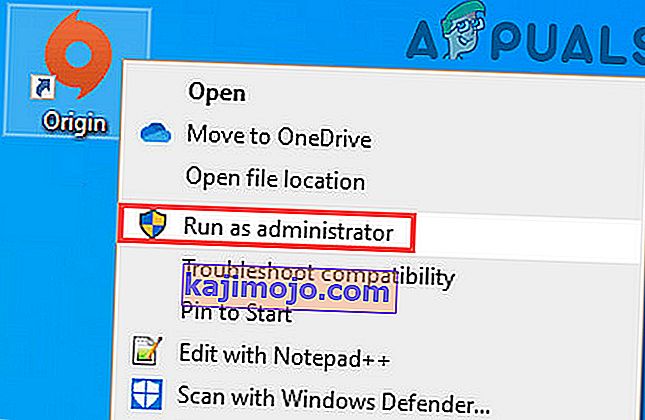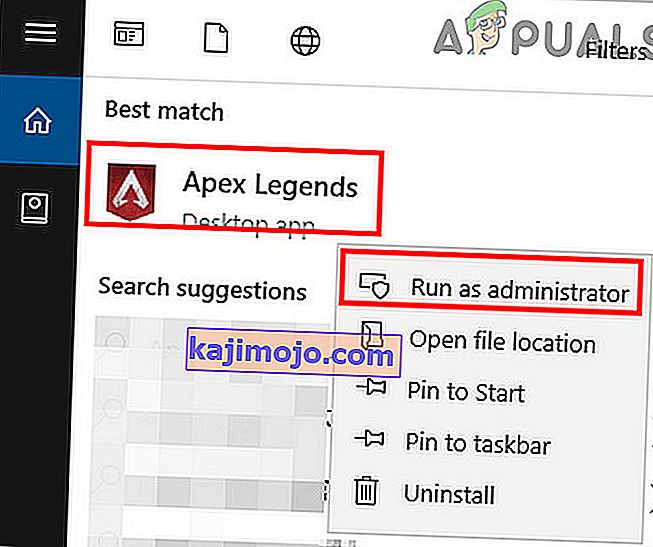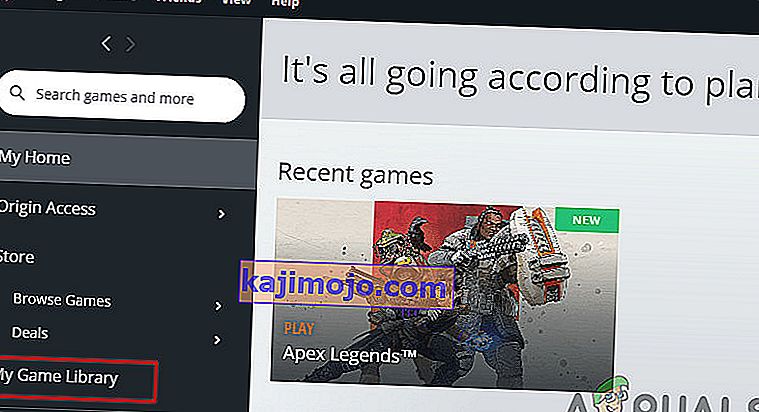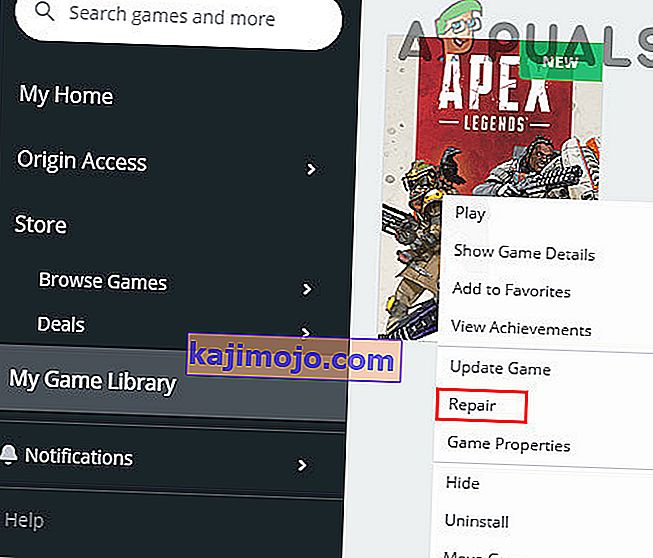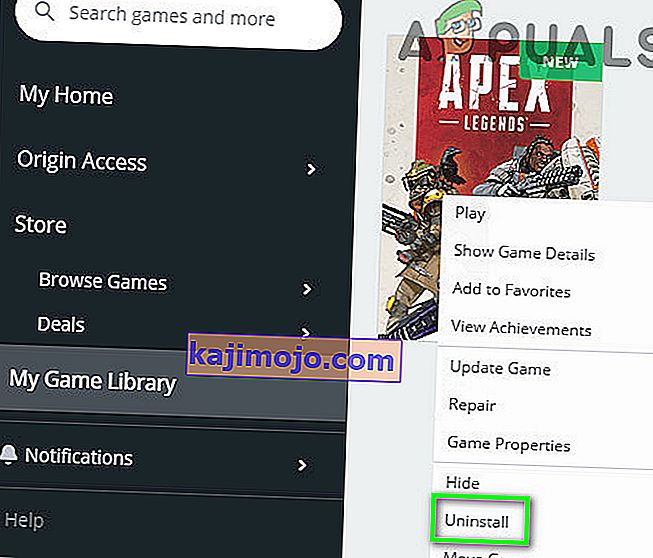Apex Legends var parādīt pretkrāpšanās kļūdu galvenokārt konfliktējošu lietojumprogrammu vai novecojušu Windows un sistēmas draiveru dēļ. Bojāta spēle vai Origin instalācija var izraisīt arī kļūdas ziņojumu. Lietotājs var arī nejauši saskarties ar šo kļūdu, nevis fiksētu uzvedību. Daži lietotāji arī ziņoja, ka saskārās ar to tūlīt pēc instalēšanas, bet citi ziņoja, ka saskārās, spēlējot spēli. Kļūdas ziņojumā teikts: “ Klients nedarbina pretkrāpšanu vai ir neveiksmīgs pretkrāpšanas autentifikāciju ”.

Dažiem spēlētājiem, palaižot Apex Legends, anti-cheat uznirstošais logs parādās ar ielādes joslu. Tad spēles logs tiks aizvērts, un Origin bibliotēkas logs tiks parādīts, nerādot nevienu kļūdas ziņojumu.
Pirms tehnisku risinājumu veikšanas varat mēģināt veikt dažas darbības, piemēram, mēģināt atjaunot savienojumu, ja problēma radusies pirmo reizi. Arī mēģinājums restartēt datoru, pareizi, kā arī pārbaudīt, vai sistēmas prasības tiek izpildītas. Ja neviens nedarbojas, pirms turpināt , vēlreiz pārbaudiet servera statusu .
Piezīme: Pirms turpināt, mēs pieņemam, ka jūs neizmantojat nekādu krāpšanos. Ja esat, ap to nav risinājumu, un jums vajadzētu tos visus atspējot.
1. risinājums: atjauniniet Windows un sistēmas draiverus
Novecojuši Windows un sistēmas draiveri var izraisīt daudz sistēmas problēmu, kas savukārt var būt pretrunā ar spēles dzinēju. Kad spēles motors nevar pilnībā pārliecināties, ka nav krāpšanās, tikai tad tas ļaus jums spēlēt spēli. Šajā gadījumā problēmu var atrisināt Windows un sistēmas draiveru atjaunināšana.
- Atjauniniet Windows uz jaunāko iebūvēto.
- Atjauniniet arī sistēmas draiverus.
- Palaidiet spēli un pārbaudiet, vai spēle darbojas labi.
2. risinājums: palaidiet Game and Origin klientu kā administratoru
Lai piekļūtu noteiktiem aizsargātiem sistēmas resursiem, ir nepieciešamas administratora privilēģijas / piekļuve. Ja spēlei vai palaidējam nav nepieciešamo atļauju, var rasties arī pretkrāpšanas kļūda. Tādā gadījumā problēmu var atrisināt, palaižot Origin un spēli ar administratora tiesībām.
- Darbvirsmā ar peles labo pogu noklikšķiniet uz Origin ikonas un pēc tam noklikšķiniet uz Run as Administrator .
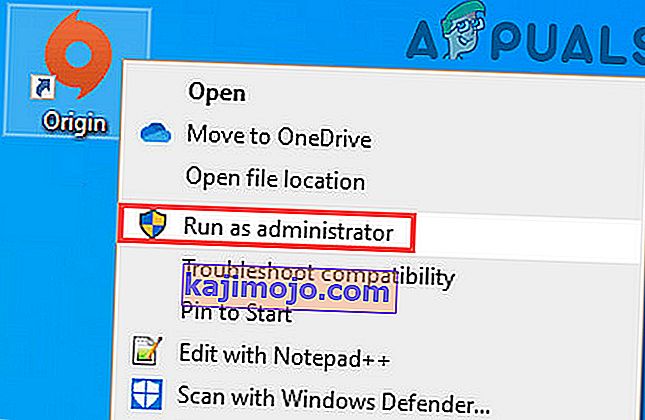
- Pēc tam pārbaudiet, vai tajā nav kļūdas.
- Ja nē, nospiediet Windows taustiņu un ierakstiet Apex Legends . Pēc tam meklēšanas rezultātos ar peles labo pogu noklikšķiniet uz Apex Legends un noklikšķiniet uz Run as Administrator .
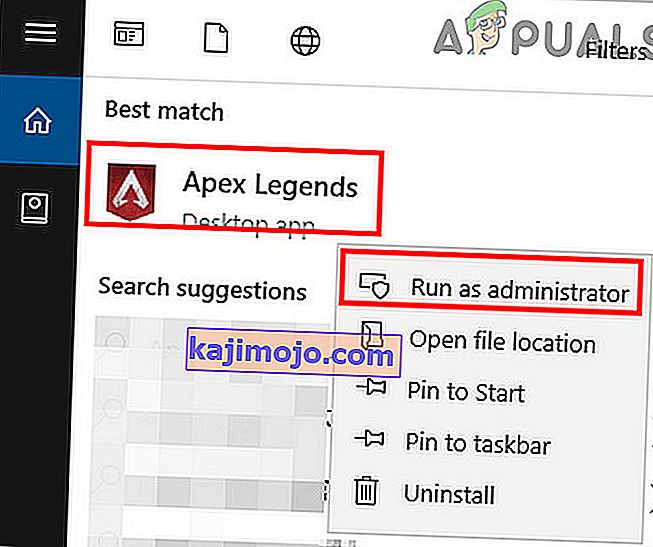
- Uzsākot spēli, pārbaudiet, vai anti-cheat kļūda ir novērsta.
3. risinājums: īslaicīgi atspējojiet pretvīrusu / ugunsmūri
Nav šaubu par antivīrusu / ugunsmūra lomu jūsu sistēmas un datu drošībā. Tomēr šīm lietojumprogrammām ir zināma vēsture, ka tās rada daudzas problēmas ar spēļu programmatūru un moduļiem. Arī mūsu gadījumā var būt gadījumi, kad drošības programmatūra kaut kādā veidā bloķē / ierobežo piekļuvi spēles motoram, kas rada kļūdu pret krāpšanos. Lai to izslēgtu, uz laiku atspējojiet pretvīrusu / ugunsmūri.
Brīdinājums : rīkojieties uz savu risku, jo ugunsmūra / antivīrusu atspējošana var padarīt jūsu sistēmu neaizsargātāku pret tādiem draudiem kā Trojas zirgi, vīrusi utt.
- Atspējojiet antivīrusu un izslēdziet ugunsmūri.

- Pēc tam palaidiet spēli un pārbaudiet, vai tā darbojas labi.
Ja tas darbojas labi, pievienojiet izņēmumu spēlei, pretkrāpšanas pakalpojumam un palaidējam. Pēc tam neaizmirstiet ieslēgt antivīrusu / ugunsmūri. Varat arī mēģināt palaist spēli kā administratoru, lai redzētu, vai tas darbojas.
4. risinājums: labojiet Apex Legends spēļu failus
Ja paši Apex Legends spēļu faili ir bojāti vai nepilnīgi, var rasties arī pretkrāpšanas kļūda. Parasti tas notiek sliktas sistēmas atjaunināšanas vai spēļu failu pārvietošanas dēļ no vienas vietas uz citu. Tādā gadījumā kļūdu var novērst spēles failu labošana.
- Atveriet palaišanas programmu Origin kā administratoru .
- Pēc tam dodieties uz spēļu bibliotēku.
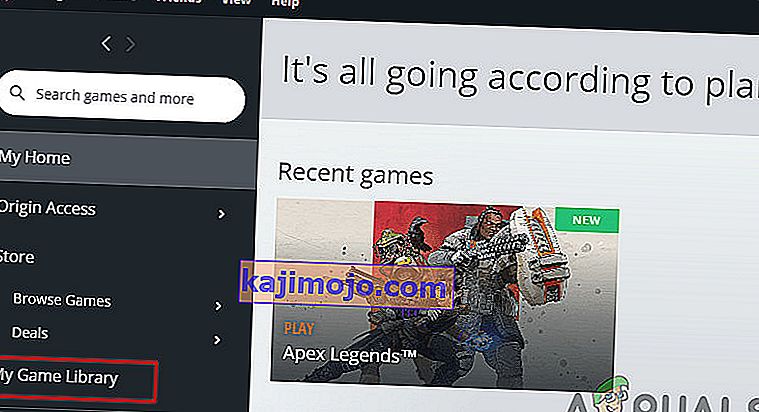
- Tagad noklikšķiniet uz Apex Legends .
- Pēc tam ar peles labo pogu noklikšķiniet uz Apex Legends un parādītajā izvēlnē noklikšķiniet uz Remonts .
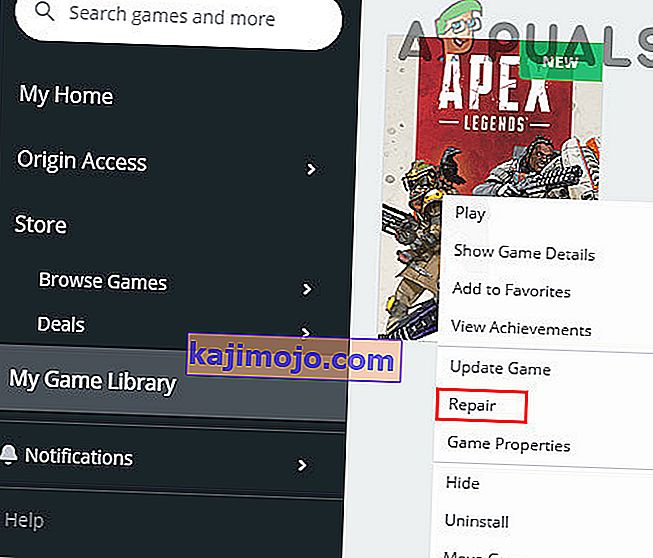
- Tagad jāgaida , lai pabeigtu remontu procesā un pēc tam restartējiet sistēmu.
- Pēc restartēšanas palaidiet spēli un pārbaudiet, vai tajā nav kļūdas.
5. risinājums: Apex Legends atkārtota instalēšana
Ja spēļu failu labošana nedarbojas, ieteicams pārinstalēt Apex Legends. Ir daudz gadījumu, kad labošana nenovērš spēles pamatfailus, kas varētu izraisīt kļūdu. Tādā gadījumā problēmu var atrisināt, atinstalējot un atkārtoti instalējot spēli.
- Atveriet palaišanas programmu Origin kā administratoru .
- Tagad dodieties uz cilni Manas spēles .
- Pēc tam ar peles labo pogu noklikšķiniet uz Apex Legends un parādītajā izvēlnē noklikšķiniet uz Atinstalēt .
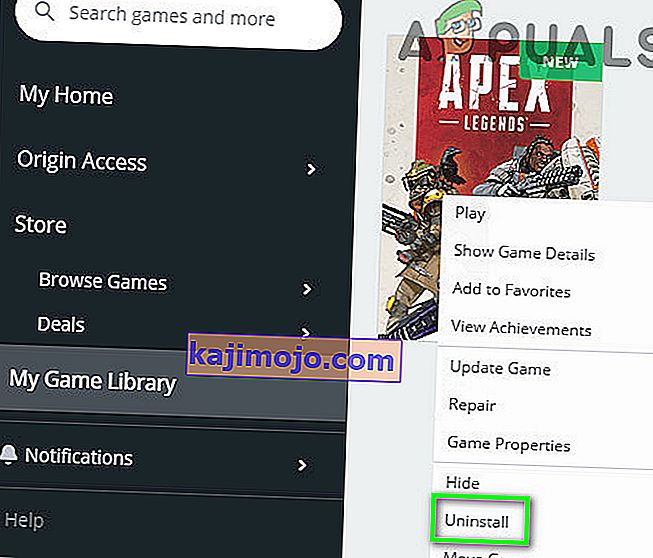
- Aizveriet palaidēju un restartējiet sistēmu.
- Tagad atveriet File Explorer un dodieties uz spēles instalācijas direktoriju. Parasti tas ir:
C: \ Program Files (x86) \ Origin Games
- Tagad atrast un izdzēst to Apex Legends mapi. Tāpat iztukšojiet atkritni.
- Pēc tam atveriet palaišanas programmu Origin un pārinstalējiet Apex Legends.
- Pēc pārinstalēšanas palaidiet spēli un pārbaudiet, vai tā darbojas labi.
6. risinājums: Pārinstalējiet Origin klientu
Ja spēļu failu pārinstalēšana nedarbojas, tas, iespējams, nozīmē, ka pats Origin Client ir bojāts. Tas notiek ļoti reti, taču tas notiek katrā gadījumā atsevišķi. Šeit klienta Origin pārinstalēšana var atrisināt problēmu.
- Izmantojot sistēmas uzdevumu pārvaldnieku, pārliecinieties, ka nedarbojas neviens process, kas saistīts ar Origin klientu .
- Tagad nospiediet Windows taustiņu un Windows meklēšanas lodziņā ierakstiet Vadības panelis . Tad parādīto rezultātu sarakstā noklikšķiniet uz Vadības panelis .

- Tagad noklikšķiniet uz Atinstalēt programmu .

- Pēc tam instalēto programmu sarakstā ar peles labo pogu noklikšķiniet uz Origin un pēc tam noklikšķiniet uz Uninstall .
- Tagad izpildiet ekrānā redzamos norādījumus, lai pabeigtu atinstalēšanas procesu.
- Pēc tam restartējiet sistēmu.
- Pēc restartēšanas atveriet failu pārlūku un dodieties uz šo ceļu:
% ProgramData%
- Tagad atrast un izdzēst to Origin mapi un Virzīties uz šādu ceļu:
%Aplikācijas dati%
- Tagad, Viesabonēšanas mapē, atrast un izdzēst to Origin mapi.
- Pēc tam noklikšķiniet uz AppData (Roaming mapes adreses joslā)

- Tagad noklikšķiniet uz mapes Vietējā . Atkal, atrast un izdzēst to Origin mapi.
- Vēlreiz restartējiet datoru. Pēc restartēšanas lejupielādējiet un instalējiet Origin klientu.
- Pēc tam palaidiet Origin klientu kā administratoru un pierakstieties, izmantojot savus akreditācijas datus.
- Tagad instalējiet un palaidiet Apex Legends, lai pārbaudītu, vai tas darbojas labi.
7. risinājums: atiestatiet vai notīriet Windows
Ja nekas jums līdz šim nav palīdzējis, ir pienācis laiks atiestatīt Windows vai veikt tīru instalēšanu. Ja esat sasniedzis tik tālu, tas, iespējams, nozīmē, ka problēma ir jūsu operētājsistēmā, nevis spēlē. Pirms turpināt, noteikti dublējiet visus spēles failus un konfigurācijas.